تحميل برنامج partition wizard 9 من ميديا فاير كامل

إذا كنت تبحث عن أفضل برنامج إصلاح الهارد ديسك وإرجاعه إلى وضعية المصنع أو كنت تبحث عن برنامج تقسيم الهارد ديسك، فأنت في حاجة إلى تحميل برنامج partition wizard 9 من ميديا فاير. في هذا المقال سنتعرف على مميزات وطريقة تحميل برنامج partition wizard 9 وكيفية تثبيته واستخدامه بالخطوات والصور، إضافة إلى أفضل بديل للبرنامج
تحميل برنامج MiniTool Partition Wizard 9 من ميديا فاير
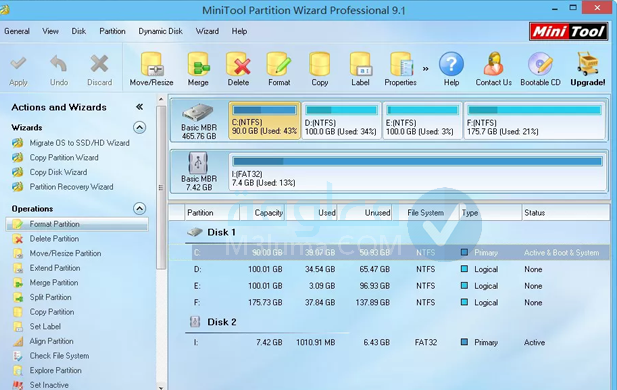
Partition Wizard Professional 9 هو تطبيق يمكنه إدارة حجم الهارد ديسك بكفاءة عالية. يمكنكه إعادة ترتيب تخطيط محركات الأقراص الثابتة على الفور. باستخدام هذه الأداة الفعالة، تستطيع بسهولة إعادة إنشاء Master Boot Record وكذلك حذف جميع الأقسام من قرص معين. يمكنك استكشاف الأقسام وتغيير حجمها، كما يمكنك توسيعها وتقسيمها. يمكنك تغيير رقم البارتيشن في الهارديسك.
من الممكن أيضا استرداد القسم المفقود عن طريق الخطأ، كما يتيح البرنامج كذلك خيارات إصلاح أخطاء البرامج والتعامل مع هجوم الفيروسات بشكل فعال إضافة إلى تحويل القرص الديناميكي إلى أقراص أساسية بسهولة أكبر من أي تطبيق قسم آخر.
مميزات برنامج Wizard Professional 9
تحميل برنامج partition wizard 9 من ميديا فاير وتثبيته
يمكنك تحميل برنامج partition wizard 9 وتثبيته بسهولة من خلال اتباع بعض الخطوات البسيطة وهي على الشكل التالي.
الخطوة 1:
تحميل البرنامج مجانا من الرابط التالي:
تحميل minitool partition wizard 9
الخطوة 2:
بعد تحميله قم بالدخول على البرنامج والنقر عليه نقرتين متتاليتين ثم النقر على next من أجل بدء التثبيت
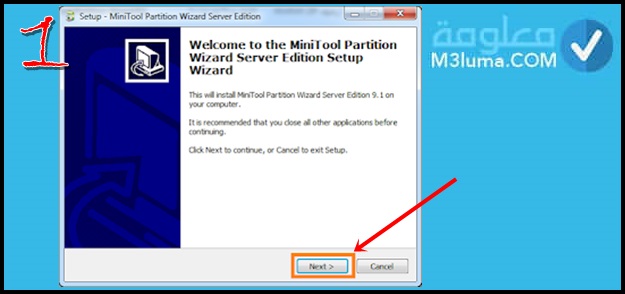
الخطوة 3:
قم بالموافقة على شروط الاستخدام، من خلال وضع علامة صح على خيار “أوافق على الشروط” كما في الصورة ثم النقر مرة أخرى على next
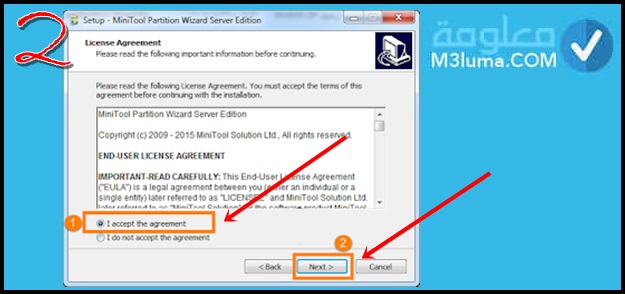
الخطوة 4:
تابع النقر على next مرة أخرى دون أي تغييرات حيث سيتم تثبيته على الهارديسك مباشرة دون أي تعديلات في حال ظهرت لك صفحة أخرى انقر مجددا على next .

الخطوة 5:
في الأخير قم بالنقر على خيار “install” وسيبدأ تثبيت البرنامج على جهاز الكمبيوتر الخاص بك، فقط انتظر قليلا حتى يكتمل التثبيت.
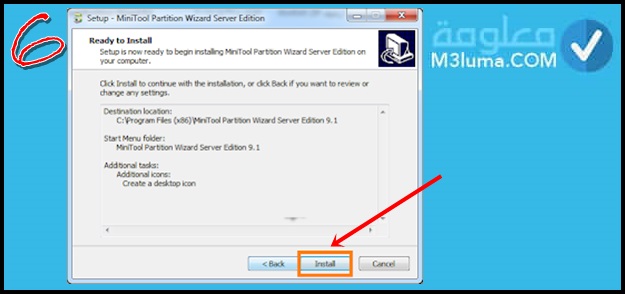
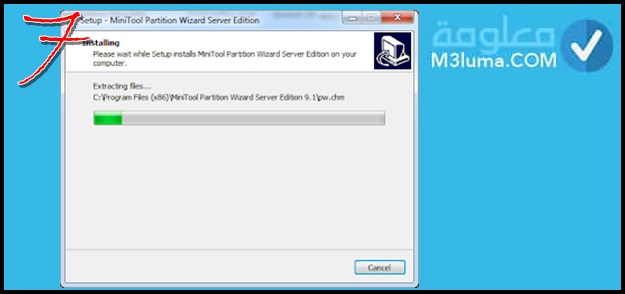
الخطوة 6:
في الأخير قم بالنقر على “إنهاء finish” بهذه الطريقة ستتمكن من تحميل وتثبيت برنامج MiniTool Partition Wizard 9 سيريال بنجاح.
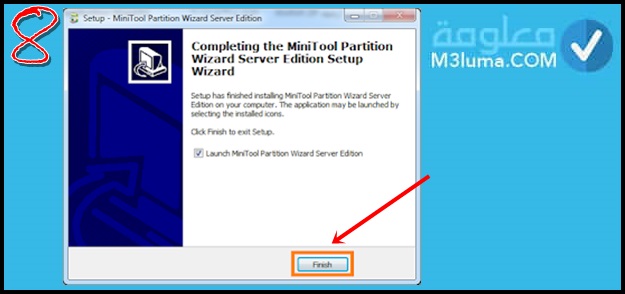
كيفية استخدام برنامج partition wizard 9
بعد تحميل برنامج بارتشن ويزارد كامل وتثبيته يمكنك استخدامه بكل سهولة من خلال بعض الخطوات وهي كالتالي:
الخطوة 1:
قم بالدخول على البرنامج، ثم توجه إلى الهارد الذي تريد تقسيمه، قم بالنقر عليه كليك يمين، ثم بعد ذلك قم باختيار move/resize.
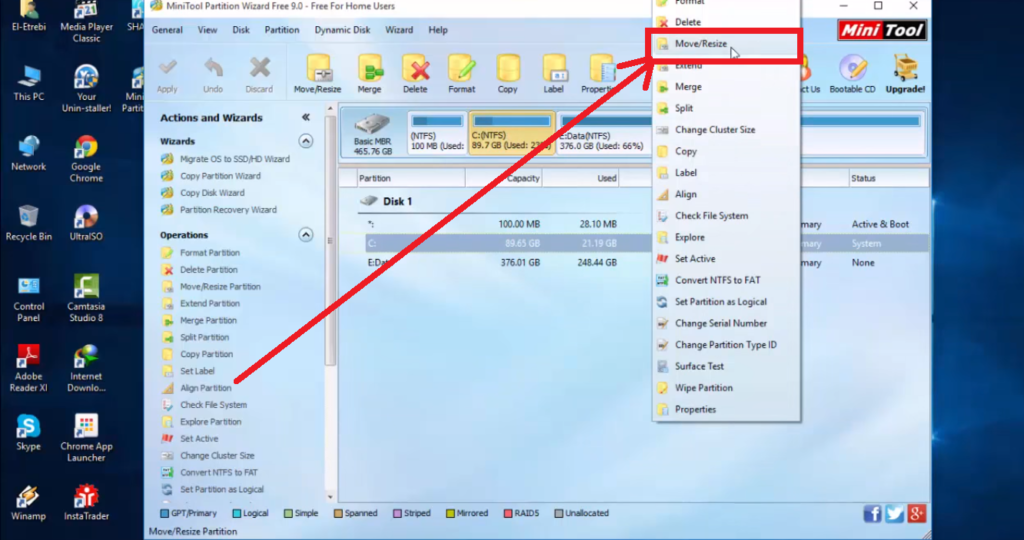
الخطوة 2:
سوف تظهر لك قائمة جديدة ستجد ثلاث خانات فارغة، قم بكتابة حجم البارتيشن الذي تريد تقسيمه في الخانة الثالثة، ثم ستلاحظ بأن حجم الهارد تغير، بعد ذلك قم بالنقر على “ok“.
ستلاحظ بأن الهارد تم تقسيمه وظهر لك بارتيشن بالحجم الذي قمت باختياره
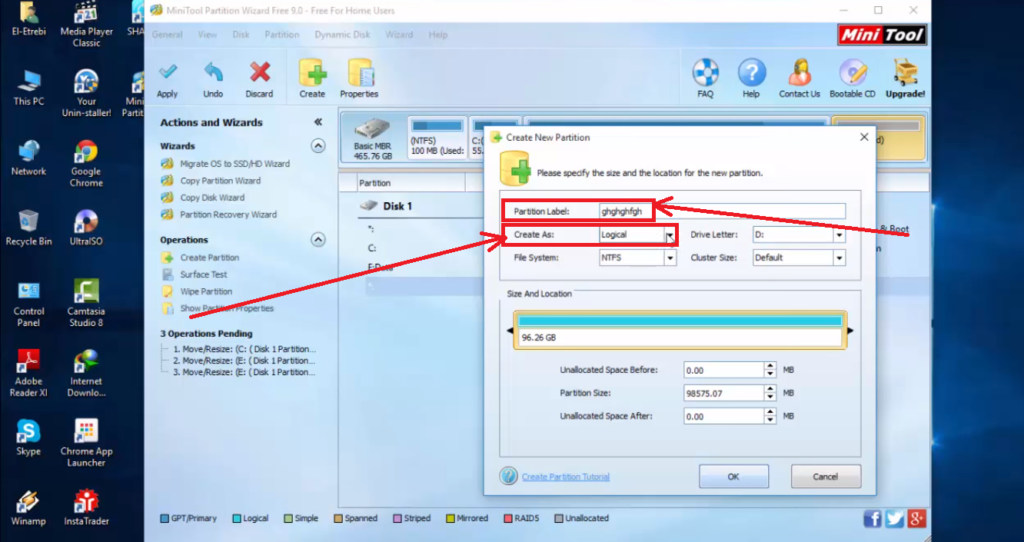
الخطوة 3:
الأن قم بالنقر كليك يمين على البارتيشن الذي قمت بوضعه، ثم قم باختيار create بعد ذلك قم بكتابة اسم البارتيشن في خانة partittion lablel،
حدد خيار logocal في الخانة الثانية، في الأخير قم بالنقر على ok وسيتم تقسيم الهارد، ووضع بارتيشن آخر بالمواصفات والحجم الذي اخترت.
بهذه الخطوات يمكنك تحميل برنامج partition wizard 9 من ميديا فاير إصلاح الهاردسك الخارجي wd وتقسيمه والقيام بالعديد من الخيارات الأخرى التي يوفرها
ما هي المشاكل التي يمكن حلها باستخدام برنامج minitool partition
لا يقتصر برنامج minitool partition على تقسيم الهادريسك وتجزيئه فقط، بل يمكنك من خلاله الاستفادة من العديد من الخيارات الأخرى من بينها
- يتيح لك خيار إصلاح البارتشن بدون فورمات.
- قم بعمل فرمتة الهارد وتقسيمة من جديد.
- يعد أفضل برنامج برنامج زيادة مساحة القرص c.
- يتم تصنيفه كبرنامج صيانة الهارد ديسك الخارجي وحمايته من الأخطار والفيروسات
- يمكنك استخدامه أيضا كـ برنامج إصلاح الهارد ديسك التالف أو في حال وقع مشكل أو خطأ في الهارد
- يعمل على تحويل الهارد الى usb.
- يمكنه إصلاح الهارد ديسك الخارجي.
- هو برنامج فحص الهارد ديسك الخارجي رائع للتأكد من سلامة الهارديسك
أفضل بدائل برنامج MiniTool Partition Wizard Professional 9
بالإضافة إلى برنامج MiniTool Partition Wizard Professional 9، توجد أيضا بعض البرامج الأخرى التي تقوم بنفس الدور، حيث يمكنك استخدامها هي الأخرى من أجل تقسيم الهارد أو زيادة مساحة الهارديسك والعديد من الخيارات الأخرى.
سوف أعرض لك في الفقرات التالية، أفضل برنامج بديل MiniTool Partition Wizard Professional 9 الذي يمكنك استخدامن أيضا بشكل آمن وبالمجان.
برنامج easeus partition master
يعد هذا البرنامج واحد من أفضل برامج تقسيم الهارد، إذ يتم اعتباره برنامج لإدارة الهارد ديسك بشكل عاك، وليس فقط تقسيم الهارد.
يعمل برنامج تقسيم الهارد easeus partition master على القيام بمجموعة من المهام داخل الهارد ديسك، إذ أنه يؤدي مجموعة من الوظائف التي تقوم بها أداة Disk Management، بل يتفوق على هذه الاداة في إدارة الهارديسك.
يمكن استخدام هذا البرنامج أيضا إذا كنت تريد حذف أي بارتيشن من الهارديسك، بالأضافة إلى حذف أي ملفات على الهارد ديسك بطريقة احترافية، بالإضافة إلى القيام بمجموعة من المهام الأخرى التي يمكنك القيام بها بواسطة برنامج تقسيم الهارد easeus partition master.
مميزات برنامج easeus partition master
- فحص القرص الصلب والتأكد من سلامته وإصلاح أي أعطاب موجودة داخل القرص الصلب.
- تقسيم الهارد إلى عدة أجزاء، وإعطاء اسم لكل جزء او بارتيشن
- يقوم هذا البرنامج أيضا بدور مكافح الفيروسات، إذ يعمل على تنظيف الهارد من جميع الاوساخ والملفات الضارة العالقة، وذلك عن طريق اداة Cleanup and optimization الموجودة على البرنامج.
- إرجاع واستعادة أجزاء الهارد ديسك التي تم حذفها بالخطأ، أو التي أردت استعادتها.
طريقة تثبيت برنامج easeus partition master
يمكنك استخدام برنامج easeus partition master من أجل تقسيم الهارد بطريقة سهلة وبسيطة، وهذا هو ما يميز هذا البرنامج، أي البساطة والسهولة في الاستخدام. يمكنك استخدام البرنامج من خلال اتباع هذه الخطوات.
الخطوة 1:
أولا يجب عليك تحميل البرنامج، يمكنك تحميله مباشرة عن طريق الرابط التالي:
الخطوة 2:
بعد اكتمال التحميل قم بالدخول على الملف الذي تم تحميله، قم بالنقر على البرنامج نقرتين متتابعتبن من أجل بدء تثبيته على جهازك، قم بمتابعة عملية التثبيت بطريقة عادية حتى يتم التثبيت بشكل كامل.
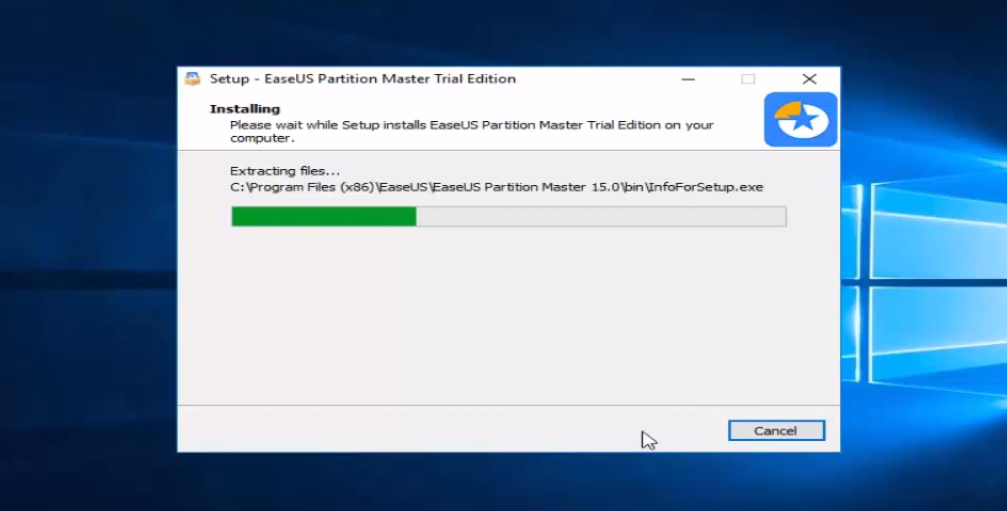
الخطوة 3:
بعد اكتمال تثبيت البرنامج، قم الآن بالرجوع إلى الملف الخاص بالبرنامج الذي قمت بتحميله في الاول، قم بالدخول على ملف الكراك حسب النسخة الذي قمت بتثبيتها، قم بالدخول على الملف الثالث technician crack، ثم قم باختيار الكراك المناسب لنواة جهازك، 32 أو 64 bits.
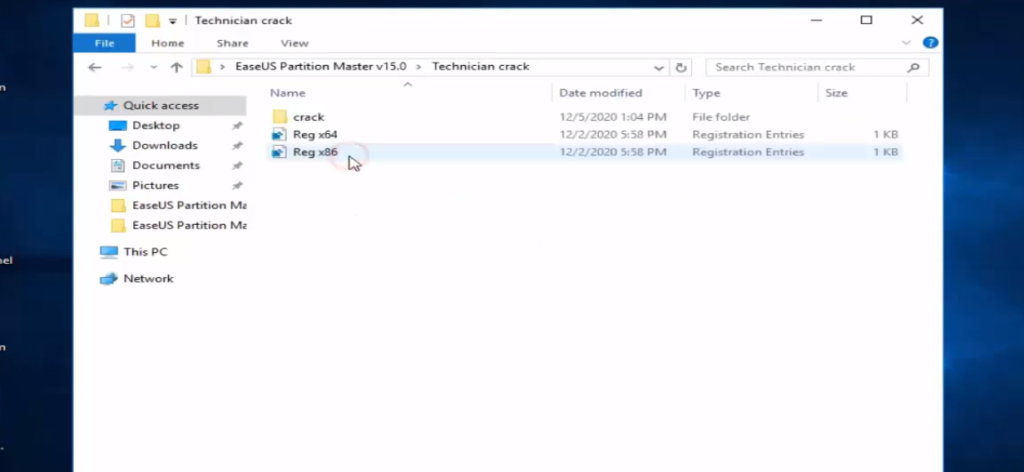
الخطوة 4:
الآن سوف تحتاج للقيام بعملية تثبيت الكراك، هذه الخطوةيجب أن تركز فيها ثيرا، لذلك عوض أن اشرح لك هذه الخطوة هنا بالكلام، سوف أضع لك فيديو حتى تتمكن من متابعة تثبيت الكراك عن طريق مشاهدة الخطوات الآتية.
طريقة استخدام برنامج easeus partition master
بعد أن قمت بتثبيت البرنامج بالكامل مع الكراك، قم بالدخول إليه بشكل عادي من أجل البدء في تقسيم الهارد، ما عليك سوى اتباع هذه الخطوات:
الخطوة 1:
قم بالدخول على البرنامج بعد تثبيته، سوف يظهر لك الهارد ديسك الخاص بالكمبيوتv، بما أن الهارد غير مقسم، سوف يظهر لك فقط بارتيشن واحد.
نبدأ في عملية التقسيم، نقوم بالنقر على الهارد بزر الفأرة الايمن، ثم أنقر عل خيار rasize/move.
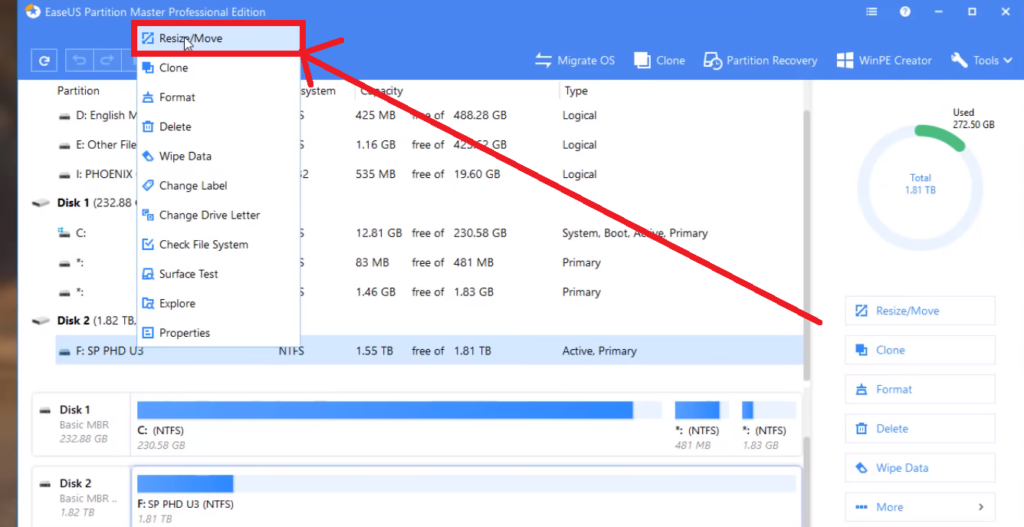
الخطوة 2:
سيظهر لك الهارد الخاص بالكمبيوتر مع كامل المساحة، يمكنك الآن الذهاب إلى النقطة السوداء التي تظهر لك، ثم تمرير الماوس حسب المساحة التي تريد تقسيمها، أو يمكنك كتابة المساحة التي تريد بالجيجا في خانة الخاصة بالمساحة ثم النقر على OK كما هو موضح في الصورة.
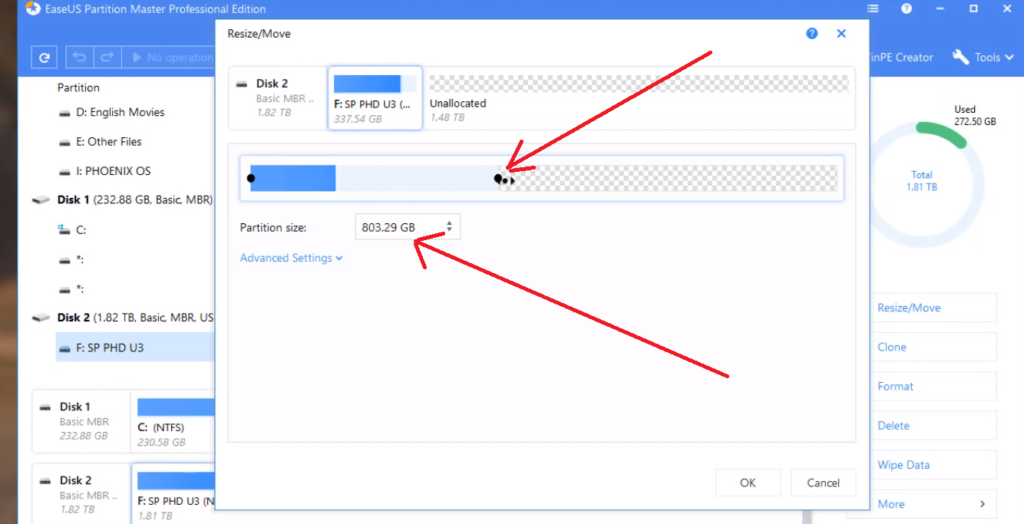
الخطوة 3:
سوف يظهر لك البارتيشن الذي قمت بوضعه، لكن لا تزال هناك خطوة من أجل تحديد البارتيشن، قم بالرجوع ثم النقر على البارتيشن الذي قمت بإنشائه بزر الفأرة الايمن، ثم قم باختيار “create”.
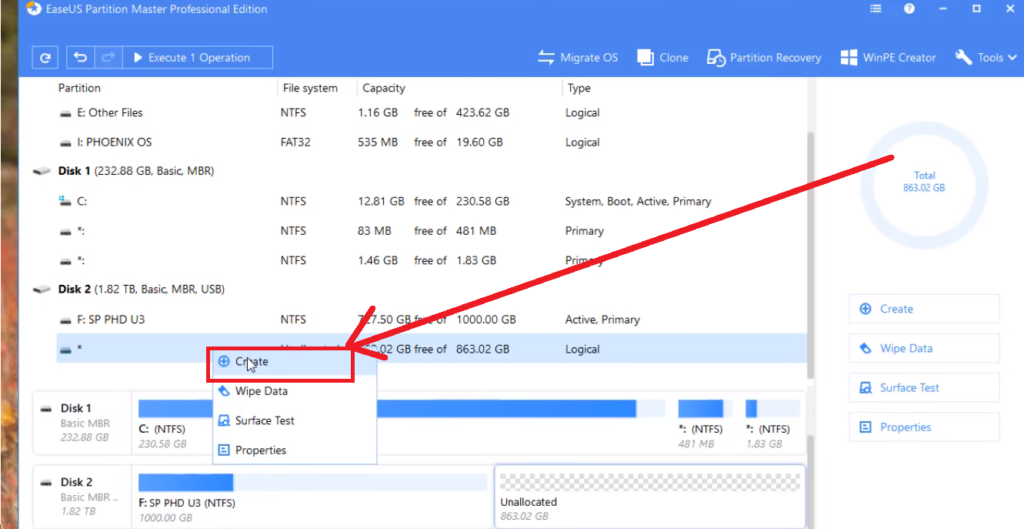
الخطوة 4:
الآن ما عليك سوى اختيار اسم البارتيشن الذي قمت بتقسيمه من الهارديسك، ثم النقر على ok.
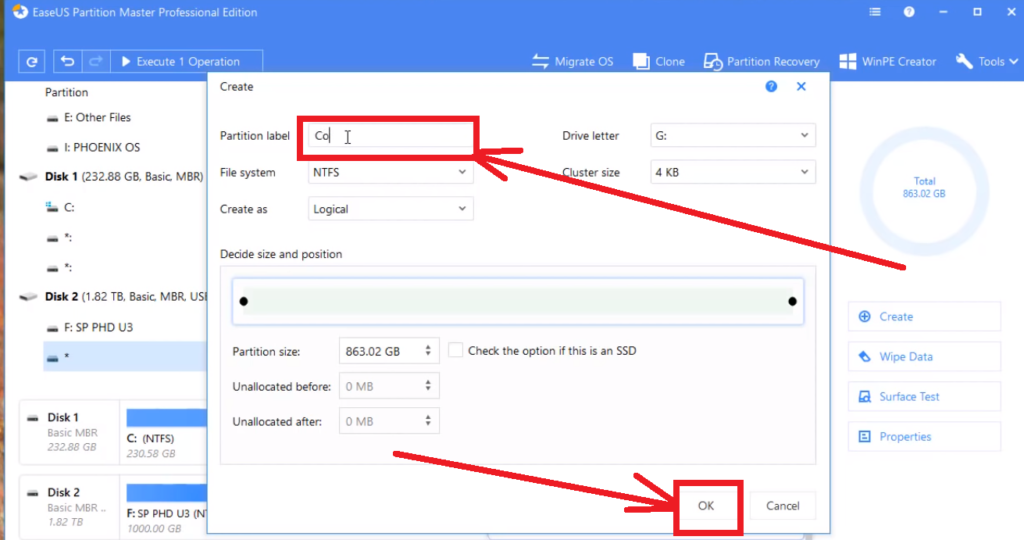
بعد تطبيق هذه الخطوات سوف تتمكن من تقسيم الهارد الخاص بك إلى عدد من الأجزاء والبارتيشن، حسب العدد الذي تريد أنت.
متطلبات تشغيل MiniTool Partition Wizard Professional 9
قبل أن تبدأ تنزيل برنامج MiniTool Partition Wizard Professional 9 مجانًا ، تأكد من أن الكمبيوتر الشخصي يلبي الحد الأدنى من متطلبات النظام.
| نظام التشغيل: | يمكنك تشغيله على جميع إدارات ويندوز 10، Windows XP ، Vista ، 7، 8، 8.1 |
| الرامات الذاكرة العشوائية: | 256 ميغابايت من ذاكرة الوصول العشوائي المطلوبة. من الأفضل استخدام ram 4 جيجا فما فوق للعمل عليه بشكل جيد. |
| المساحة المطلوبة: | تحتاج إلى مساحة فارغة في القرص على الأقل 100 ميغا بايت. |
| المعالج: | 500 ميجاهرتز أو معالج Intel أسرع. |
| نواة الجهاز | يدعم الاشتغال على أنظمة التشغيل بنواة 32 و 64 بت |
| الترخيص | مجاني |
في الأخير يمكنك تنزيل برنامج partition wizard 9 من ميديا فاير مجانا واستخدامه على جهاز الكمبيوتر في القيام بالعديد من المهام مثل تقسيم الهاديس والعديد من الخيارات أخرى التي يمكنك استخدامها عن طريقه. يمكنك تحميل البرنامج مجانا من الرابط الذي وضعت لك في الأعلى.











